笛卡尔坐标系
游戏离不开坐标,我们来康康pygame中坐标是如何设立的吧~
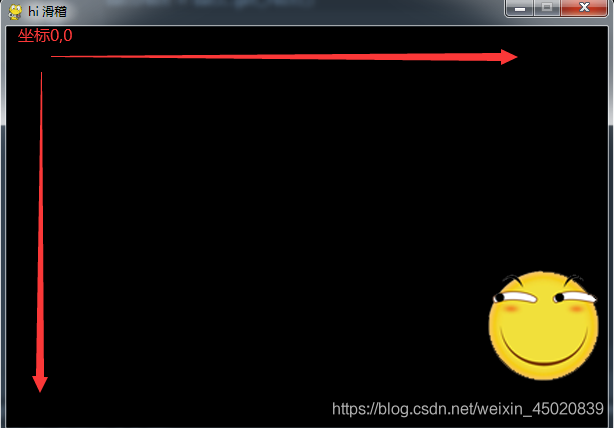
窗口左上角坐标(0,0),横轴正向向右,纵轴正向向下
实际效果
碰到边框就返回(其实是小球碰撞实验,我不爱用正经的小球,所以…)

代码
import pygame,sys
pygame.init()
size = width, height = 600, 400
speed = [1,1]
BLACK = 0, 0, 0
s = pygame.display.set_mode(size)
pygame.display.set_caption("hi 滑稽")
ball = pygame.image.load("img/361.png")
ballrect = ball.get_rect()
while True:
for event in pygame.event.get():
if event.type == pygame.QUIT:
sys.exit()
ballrect = ballrect.move(speed[0], speed[1])
if ballrect.left < 0 or ballrect.right > width:
speed[0] = - speed[0]
if ballrect.top < 0 or ballrect.bottom > height:
speed[1] = - speed[1]
s.fill(BLACK)
s.blit(ball, ballrect)
pygame.display.update()
代码说明
碰撞原理
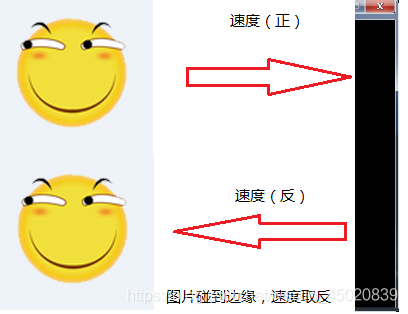
方法说明
| 方法 | 说明 |
|---|---|
| pygame.image.load(filename) | 将filename路径下的图像载入游戏,支持JPG、PNG、GIF(非动画)等13种常用图片格式 |
| get_rect() | 返回一个覆盖图像的矩形Rect对象 |
| move(x,y) | 矩形移动一个偏移量(x,y),即在横轴方向移动x像素,纵轴方向移动y像素,xy为整数 |
| fill(color) | 显示窗口背景填充为color颜色,采用RGB色彩体系 |
| blit(src, dest) | 将一个图像绘制在另一个图像上,即将src绘制到dest位置上。 |
载入图片
pygame.init()
size = width, height = 600, 400 #设置了宽高,也可以在pygame.display.set_mode()设置
speed = [1,1] #速度
BLACK = 0, 0, 0 #颜色黑色
s = pygame.display.set_mode(size)
pygame.display.set_caption("hi 滑稽")
ball = pygame.image.load("img/361.png") #注意图片路径
ballrect = ball.get_rect()
surface对象和Rect对象
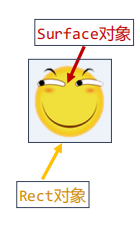
Rect对象属性
Rect对象有一些重要属性,例如:top,bottom,left,right表示上下左右width,height表示宽度、高度。
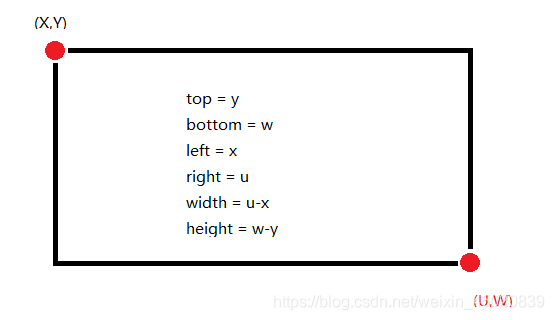
移动
ballrect = ballrect.move(speed[0], speed[1]) # x1
if ballrect.left < 0 or ballrect.right > width: # x2
speed[0] = - speed[0]
if ballrect.top < 0 or ballrect.bottom > height:
speed[1] = - speed[1]
x1:矩形移动一个偏移量(x,y),即在横轴方向移动x像素,纵轴方向移动y像素,xy为整数x2:遇到左右两侧,横向速度取反;遇到上下两侧,纵向速度取反。
到此这篇关于浅谈Python Pygame图像的基本使用的文章就介绍到这了,更多相关Pygame图像的基本使用内容请搜索自学编程网以前的文章或继续浏览下面的相关文章希望大家以后多多支持自学编程网!

- 本文固定链接: https://zxbcw.cn/post/214912/
- 转载请注明:必须在正文中标注并保留原文链接
- QQ群: PHP高手阵营官方总群(344148542)
- QQ群: Yii2.0开发(304864863)
